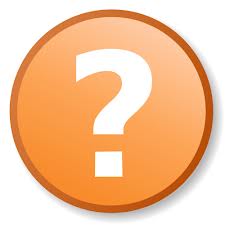 |
GIẢI ĐÁP NHỮNG CÂU HỎI THƯỜNG GẶP |
|
|
|
|
|
|
| * | Các câu hỏi chức năng - tiện ích sử dụng | |
| Q1 | Phần mềm Dự toán Delta chạy được những windows và Excel nào? | |
| A1 | Phần mềm dự toán Delta 9.x chạy được trên mọi hệ điều hành của windows có cài đặt Excel từ 2003 - 2013 cả 32 và 64 bít (xem hướng dẫn cài đặt) | |
| Q2 | Phần mềm Delta có mở được các dự toán khác hay không? | |
| A2 | Delta có thể mở các công trình làm từ dự toán G8, Acitt, Escon và các công trình làm trên Excel. Đây là tiện ích thuận lợi cho người dùng chuyển từ các phần mềm khác sang dùng Delta và làm công tác thẩm định | |
| Q3 | Delta có đổi được phụ lục vữa và nhóm nhân công không? làm thế nào? | |
| A3 | Delta dễ dàng chuyển đổi qua lại giữa PC30 <=> PC40, nhân công nhóm I, II, III,... Bấm phải chuột ở sheet tiên lượng để sử dụng tính năng này. | |
| Q4 | Bản dùng thử và bản thương mại có gì khác nhau? | |
| A4 | Bản dùng thử hoàn toàn giống bản thương mại về mặt tính năng, chỉ hạn chế số đầu mục công việc là 30 công tác. Có thể dùng bản này để nghiên cứu, học tập, tìm hiểu tính năng. | |
| Q5 | Tôi muốn dùng thử bản quyền đầy đủ trước khi mua có được không? làm thế nào để đăng ký chế độ đó | |
| A5 | Delta là sản phẩm duy nhất hiện nay cho phép người dùng có thể dùng thử sản phẩm trước khi mua. Với chức năng dùng bản quyền chính thức 20 ngày, quý khách có thể dễ dàng khám phá toàn bộ tính năng của phần mềm. Với thao tác đơn giản là sau khi cài bản miễn phí, quý khách vào menu Bản quyền -> chọn Đăng ký bản quyền 20 ngày. | |
| Q6 | Một số trường hợp bảng dự toán và dự thầu có sự chênh lệch, làm thế nào để kiểm tra nguyên nhân nhanh nhất. | |
| A6 |
Hiện tại trên phiên bản Delta 9.x chúng tôi đã xây dựng tính năng “Tìm các công tác có chênh lệch Dự toán – Dự thầu” tính năng này sẽ cho người dùng biết chính xác công tác nào có sự chênh lệch giữa dự toán (tính theo đơn giá Nhà nước) và dự thầu (tính từ định mức), nhanh chóng đa ra giải pháp khác phục. (thiếu giá vật tư, sai sót định mức, đơn giá Nhà nước tính bị sai...). |
|
| Q7 | Trong thực tế công việc nhiều khi hay phải điều chỉnh các phần mác vữa (Có phân tích vữa hoặc không phân tích vữa) và chuyển đổi qua lại giữa xi măng PC30 sang xi măng PC40 và chuyển đổi các nhóm nhân công. Xin hỏi cách chuyển đổi đó như thế nào? | |
| A7 | Để thực hiện các yêu cầu như trên ta chỉ cần thao tác bấm phải chuột vào công việc nào muốn chuyển đổi sau đó lựa chọn tính năng “Chuyển đổi qua lại giữa PC30 và PC 40” “Chuyển đổi nhóm nhân công (Nhóm 1, nhóm II)” và lựa chọn các tùy chọn trong cửa sổ hiện ra của chương trình. | |
| Q8 | Tôi thường xuyên phải thẩm định cái file dự toán của các đơn vị khác. Họ dùng nhiều phần mềm khác nhau như Dự toán G8, Dự toán Acitt, Dự toán Escon, Dự toán Hitosoft. Có cách nào để đọc được các file dự toán chạy trên các phần mềm khác? | |
| A8 | Từ phiên bản Delta 8.x chúng tôi đã xây dựng tính năng cho phép người dung lấy dữ liệu trực tiếp từ các phần mềm khác. Khi người dùng biết chính xác file mình muốn lấy vào được chạy trên phần mềm nào sau đó thực hiện thao tác vào menu “Tệp tin” chọn mục “Lấy dữ liệu từ phần mềm khác.” Và chọn file cần lấy vào. | |
| Q9 | Tôi đang chạy phần mềm, tôi muốn nhập bù giá thông báo và muốn lưu giá đó để áp dụng cho hạng mục công trình khác thi phải làm như thế nào? | |
| A9 | Phiên bản mới cung cấp cách lắp giá thông báo linh hoạt từ bảng giá đã lưu, từ công trình cũ, từ tệp excel của dự toán khác và đặc biệt là dữ liệu được chia sẻ từ cộng đồng. Khi muốn lưu lại để sử dụng cho công trình khác, chỉ cần bấm phải chuột và chọn Lưu tệp giá thông báo | |
| Q10 | Tôi đang dùng phần mềm Delta tôi muốn làm tròn số cho phần khối lượng, và làm tròn phần hệ số. Tôi phải làm như thế nào? | |
| A10 | Để làm tròn cho các phần Khối lượng, Hệ số , Đơn giá, Giá vật tư.. bạn thực hiện thao tác sau: Vào menu Hệ thống chọn mục Đặt cấu hình hệ thống. ở phần “Thông số làm tròn” bạn tự tùy chỉnh con số làm tròn. | |
| Q11 | Khi lập dự toán tôi hay phải làm những công tác đất để tính thêm phần Nhân công đất tôi phải làm như thế nào? | |
| A11 | Để tính toán thêm phần Nhân công đất bạn kich chuột phải vào bảng Tiên lượng chọn mục 12. Xác đinh kiểu công tác và chọn mục “Công tác đất (sử dụng nhân công thủ công)” | |
| Q12 | Hướng dẫn điều chỉnh hệ số chi phí ở bảng Tổng hợp KPHM và Đơn giá chi tiết? | |
| A12 | Để điều chỉnh hệ số và các chi phí bạn làm thao tác kích phải chuột vào bảng Tổng hợp KPHM hoặc bảng Đơn giá chi tiết sau đó chọn mục “Tra hệ số chi phí xây lặp (chọn mẫu)” có thể điều chỉnh bằng cách lựa chọn Loại công trình hoặc tự gõ giá trị theo yêu cầu thực tế của từng hạng mục công trình. | |
| Q13 | Khi chạy dự toán Delta tôi muốn In phần chữ ký và thực hiện Đánh số trang tôi phải làm như thế nào? | |
| A13 | Để thực hiện thao tác tùy chỉnh In phần chữ ký và đáng số trang cung như căn lề trái, phải ta thực hiện thao tác vào menu Hệ thống/ Đặt cấu hình hệ thống sau đó thực hiện các tùy chỉnh ở mục Cấu hình báo cáo | |
| Q14 | Tôi muốn làm công tác gộp để chèn vào trong hạng mục dự toán thì chương trình có làm được không? | |
| A14 | Hiện tại trên phiên bản Delta9.0 chúng tôi đã xây dựng thêm tính năng mới, cho phép người dùng thực hiện làm công tác gộp như sau: Bấm chuột phải vào bảng Tiên lượng chọn mục (3) Chèn công tác gộp (Gộp nhiều công tác). Sau đó tiến hành nhập mã số công tác gộp và nhập tên công tác gộp và đơn vị tính. Tiếp theo đó lựa chọn những công việc dung trong công tác gộp và nhập khối lượng. Trong phần công tác gộp cho phép người sử dụng có thể chỉnh sửa các hao phí đơn giá, giá vật liệu cho từng công việc dùng trong công tác gộp. Có thể xây dựng cả phần công tác tạm tính trong phần công tác gộp. Sau khi nhập xong nhấn nút Tạo CT. Khi nhập xong ta đóng cửa sổ lại quay ra bảng Tiên lượng và tiến hành gọi mã công tác gộp vừa tạo ra để dùng. Lưu ý: Người dùng có thể Thêm công tác đó vào đơn giá người dùng để dùng cho công trình khác. | |
| Q15 | Tôi muốn tính thêm phần cước vận chuyển theo bảng cước cơ giới của từng địa phương. Chương trình có hỗ trợ các bảng cước của các tỉnh và cách tính như thế nào? | |
| A15 | Hiện tại phần mềm Delta thường xuyên, liên tục cập nhật đầy đủ các bảng cước vận chuyển của tác tỉnh để phục vụ các đơn vị lập dự toán. Để tạo bảng tính cước Cơ giới và cước Thủ công ta vào menu Công trình chọn mục Tính cước vận chuyển.Chương trình sẽ tạo ra sheep cước Cơ giới sau đó nhấn phải chuột và chọn mục Chọn phương pháp và bảng tính cước để chọn các bảng cước của từng địa phương. Tiếp đó có thể lựa chọn các tùy chọn phù hợp với yêu cầu thực tế công viêc và nhập cự ly vận chuyển. Chương trình sẽ tự động tính dựa trên bảng cước của địa phương và cự ly di chuyển do người dùng đưa vào. Sau khi tính toán xong phần cước vận chuyển sẽ được đưa sang sheep Vật liệu và được link sang Tổng hợp KPHM. Khi tính phần cước Thủ công người dùng cung tự nhập cự ly vận chuyển và lựa chọn thêm các tùy chọn của chương trình cho phù hợp để tính toán. | |
| Q16 | Khi làm xong file dự toán tôi muốn xuất file ra các định dạng của các phần mềm khác như phần mềm G8, Acit, Eta Escon có được ko? | |
| A16 | Tính năng này hiện nay đang được nghiên cứu để bổ sung vào phần mềm. | |
| Làm sao để biết tôi đang sử dụng đơn giá tỉnh nào và số quyết định là bao nhiêu? | ||
| Trên thanh định dạng ( Formatting) mục chọn tỉnh/TP thể hiện tên tỉnh nào thì đơn giá của tình đó đang đc quý khách sử dụng. Để biết đc là hiện tại tỉnh đó ban hành những bộ sách đơn giá theo quyết định bao nhiêu và số đơn giá đang đc sử dụng thì click vào chữ Chọn đơn giá cạnh mục chọn tỉnh/TP sẽ hiện ra 1 bảng trong đó có danh sách các đơn giá mà tỉnh đã ban hành theo các quyết định, những dòng nào đc tích đó chính là những đơn giá đang đc dùng để tra cứu | ||
| Lương tối thiểu chung gốc và lương tối thiểu chung mới là gì? | ||
| Lương tối thiểu(TT) chung gốc , lương TT vùng gốc là lương được áp dụng tại thời điểm ban hành bộ sách đơn giá Lương TT chung mới, luong TT vùng mới là lương đc áp dụng tại thời điểm hiện tại để tính dự toán cho công trình |
||
|
|
||
| * | Các câu hỏi liên quan hệ thống - khắc phục sự cố | Lên đầu trang |
| Q1 | Tôi cài đặt rồi nhưng phần mềm không chạy | |
| A1 |
Trường hợp phần mềm không chạy có nhiều nguyên nhân, quý khách có thể kiểm tra một trong các trường hợp phổ biến sau
|
|
| Q2 | Tôi đang chạy phần mềm bình thường nhưng khi chạy xẩy ra một lỗi gì đó bây giờ không chạy được nữa | |
| A2 |
Excel có cơ chế tự bảo vệ, nếu phần mềm nào chạy trên nền Excel mà bị lỗi nặng thì Excel sẽ khóa tạm thời (Disabled). Cần cho phép trở lại bằng cách
Xem hướng dẫn chi tiết tại đây |
|
| A3 | Đĩa CD cài đặt của phần mềm Delta của tôi bị hỏng. Tôi muốn tải bộ cài đặt Delta ở đâu để cài đặt lại? | |
| Q3 | Nếu bị mất đĩa cài, quý khách có thể tải bộ cài trực tiếp trên trang http://xaydung.net.vn hoặc http://dutoandelta.com) | |
| Q6 | Tại sao khi xuất sang excel phần bằng chữ lại bị lỗi #Name? | |
| A6 | Do excel chưa cài đặt Macro và Addin nên báo như vậy. Quý khach vao mục Macro Settings chọn (Enable all macros..) và kích hoạt các addin VBA là sẽ ko bị lỗi nữa | |